В этом уроке вы узнаете как сделать круто эффект текст из бумаги с загнутыми краями в Adobe Illustrator. Мы будем работать с палитрой Обработка контура, чтобы создать линии сгиба, применим эффекты к сгибам, чтобы сделать их более реалистичными и плавными, применим эффекты тени и внутреннего свечения для большего реализма и добавим чернильное пятно для завершения композиции.
Шаг 1
Для начала создайте новый документ размером 700 на 300px. Начнем с фона. Возьмите инструмент Rectangle/Прямоугольник (M), создайте фигуру размером с рабочую область и залейте его радиальным градиентом как показано ниже. Заблокируйте эту фигуру.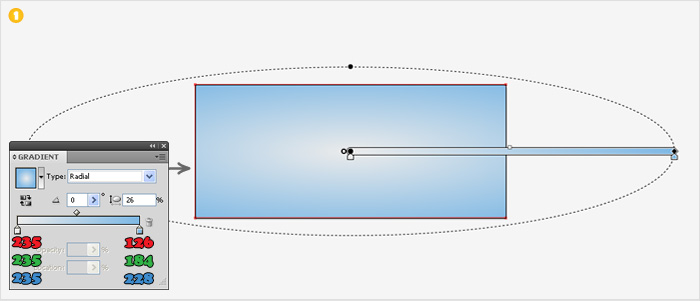
Возьмите инструмент Type/Текст (T) и введите ваш текст. Используйте шрифт Impact и указанные ниже параметры текста. В меню выберите Object > Expand/Объект>Разобрать. Залейте текст белым цветом и поместите в середину рабочей области.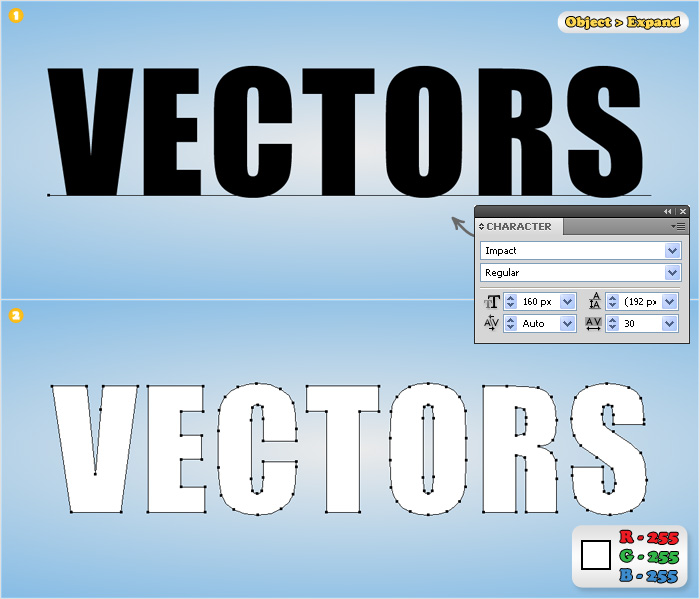
Теперь нам нужно обрезать небольшие кусочки от букв. Возьмите инструмент Pen/Перо (P) и нарисуйте линии, разрезающие буквы, как показано в примере ниже. Выделите линии и буквы, и в палитре Pathfinder/Обработка контура кликните по иконке Divide/Разделить. Создайте новый слой, назовите его “LETTER SHAPES” и перетащите в него части букв, залитые белым цветом со второй картинки. Создайте еще один слой и назовите его “FOLDED SHAPES”. Сюда перетащите части серого цвета. При помощи инструмента Reflect/Отражение (O) отразите все кусочки серого цвета как показано на третьей картинке.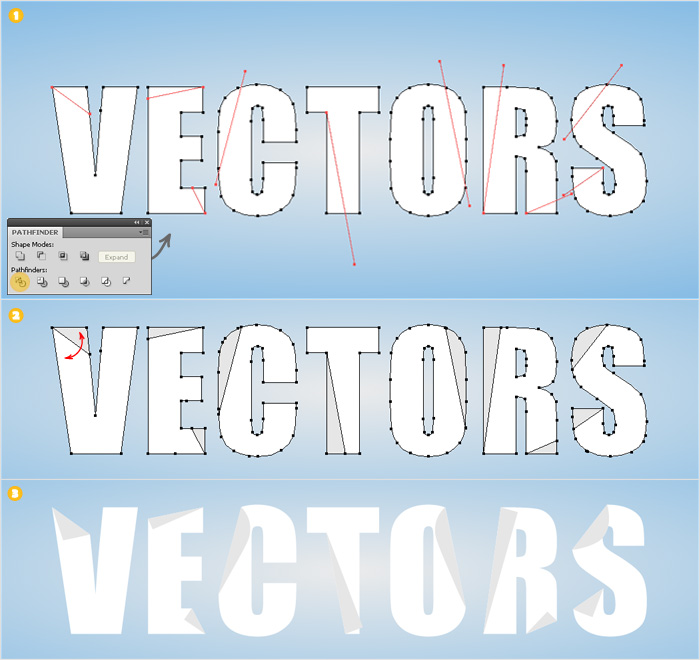
Примените к каждому загнутому краю эффект Warp/Деформация. В нашем случае вы видите параметры, указанные ниже. Если у вас другой текст, работайте на глаз. После этого выделите загнутые края и в меню выберите Object > Expand Appearance/Объект>Разобрать оформление.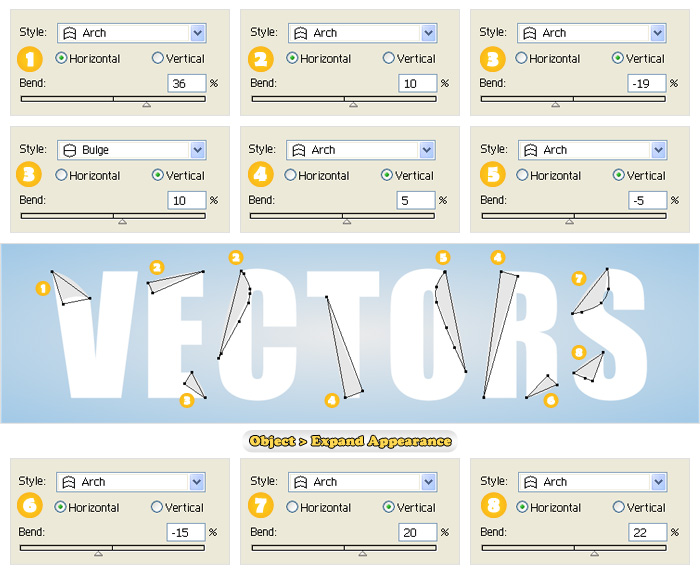
Залейте получившиеся объекты градиентом указанным ниже.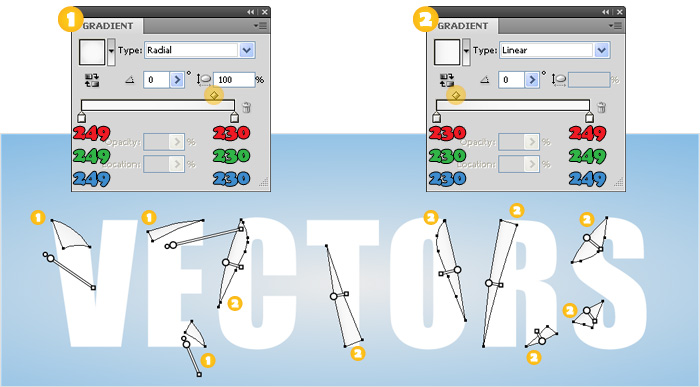
Дублируйте слой “FOLDED SHAPES” и примените к каждому загнутому кусочку в этом слое эффект Drop Shadow/Тень. Вот параметры для нашего случая: Читать далее...

Это интересно
0
|
|||



Последние откомментированные темы:
-
Лучший чат-бот с искусственным интеллектом - какой из них вам подходит?
(1)
boris 1
,
13.01.2022
-
Новогоднее украшение рабочего стола ПК
(1)
Елена2022
,
21.12.2021
-
Как JPG преобразовать в Word с распознаванием текста
(1)
Olejaweb
,
13.11.2021
-
Как вернуть классическое ленточное меню в проводник Windows 11
(1)
Сергей Михайлов сын
,
26.10.2021
20251219064918